Word页码怎么设置奇数页在左偶数页在右?
日常的文字工作中,Word排版是必备的一项技能,设置页码大家应该都很熟悉,平时设置的页码都是靠左、居中或靠右,那么奇偶页设置位置不同的页码你会吗?跟着小Q一起来学习设置奇偶页码在不同位置的技巧!
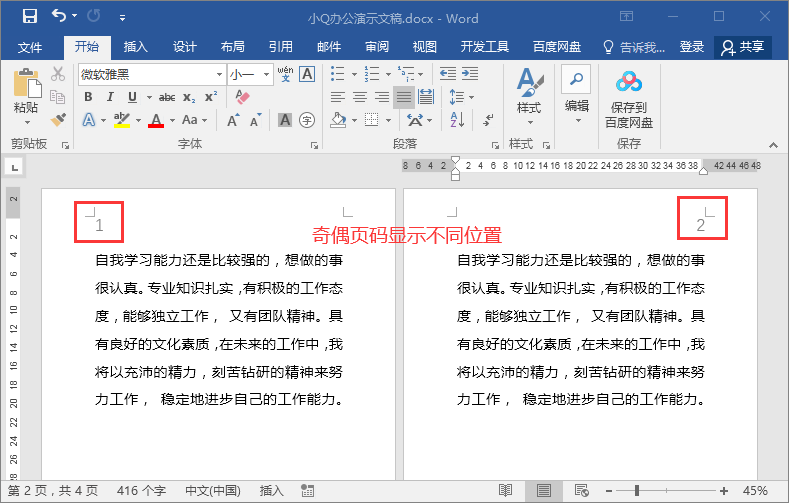
1、设置奇偶页不同
光标定位在页眉位置,双击进入编辑状态,接着点击设计-页眉和页脚-选项-勾选【奇偶页不同】即可。

或点布局-页眉页脚拓展按钮-页面设置-版式-勾选【奇偶页不同】。
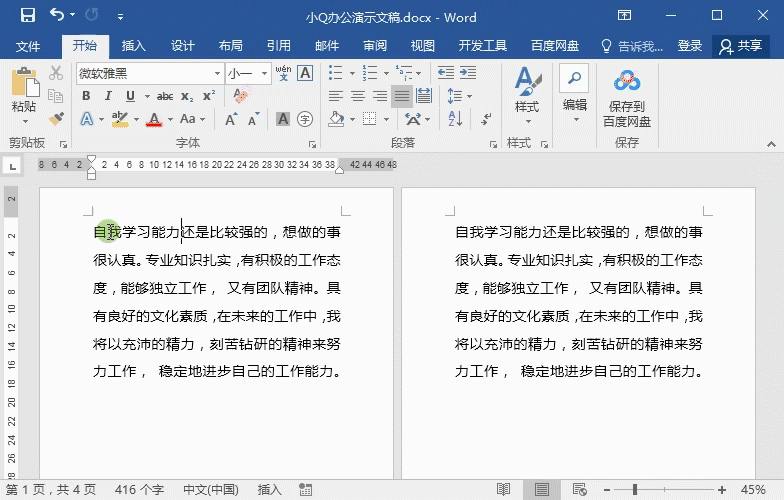
2、设置奇数页的页码
同样在奇数页上双击进入页眉编辑状态,点击页眉页脚-页码-页面顶端,选择一种页码格式,将其设置左对齐。(为了让大家看清演示的页码,特意对页码放大,这一步骤可忽略)

3、设置偶数页的页码
同样双击进入页眉编辑状态,点击页眉页脚-页码-页面顶端,选择一种页码格式,将其设置右对齐。

通过以上的步骤就可以设置完毕,但是我们会看到在显示的页码上会有横线,如若不需要该横线,可以在添加页码前将横线删除。
删除页眉横线步骤:进入页眉编辑状态,光标定位在横线处,按住快捷键【Ctrl+shift+N】,就能清除横线。

以上就是关于奇偶页设置不同页码的技巧,如果对你有用,记得点赞并分享给你的小伙伴~!
栏 目:office激活
本文地址:https://fushidao.cc/wangzhanyunying/15161.html
您可能感兴趣的文章
- 08-11Office365和Office2021有何区别?Office365和2021的区别介绍
- 08-11office365和2016区别哪个好?office365和2016区别详细介绍
- 08-11怎么看office是永久还是试用?office激活状态查看方法教学
- 08-11Office产品密钥在哪里查找?买电脑送的office激活码查看方法
- 08-11Office要如何去卸载?卸载Office最干净的方法
- 08-11Office打开不显示内容怎么办?Office打开文件不显示解决教程
- 08-11Office365和Office2021有何区别?Office365和Office2021区别介绍
- 08-11Office怎么安装到d盘?Office默认安装在c盘怎么改到d盘
- 08-11Office怎么安装?电脑如何下载office办公软件安装教程
- 08-11Office怎么激活?四种方法免费永久激活Office


阅读排行
- 1Office365和Office2021有何区别?Office365和2021的区别介绍
- 2office365和2016区别哪个好?office365和2016区别详细介绍
- 3怎么看office是永久还是试用?office激活状态查看方法教学
- 4Office产品密钥在哪里查找?买电脑送的office激活码查看方法
- 5Office要如何去卸载?卸载Office最干净的方法
- 6Office打开不显示内容怎么办?Office打开文件不显示解决教程
- 7Office365和Office2021有何区别?Office365和Office2021
- 8Office怎么安装到d盘?Office默认安装在c盘怎么改到d盘
- 9Office怎么安装?电脑如何下载office办公软件安装教程
- 10Office怎么激活?四种方法免费永久激活Office
推荐教程
- 07-012025最新office2010永久激活码免费分享,附office 2010激活工具
- 11-30正版office2021永久激活密钥
- 11-25怎么激活office2019最新版?office 2019激活秘钥+激活工具推荐
- 11-22office怎么免费永久激活 office产品密钥永久激活码
- 11-25office2010 产品密钥 永久密钥最新分享
- 11-30全新 Office 2013 激活密钥 Office 2013 激活工具推荐
- 11-22Office2016激活密钥专业增强版(神Key)Office2016永久激活密钥[202
- 07-01怎么免费获取2025最新office2016专业增强版永久激活密钥/序列号
- 11-25正版 office 产品密钥 office 密钥 office2019 永久激活
- 11-22office2020破解版(附永久密钥) 免费完整版






